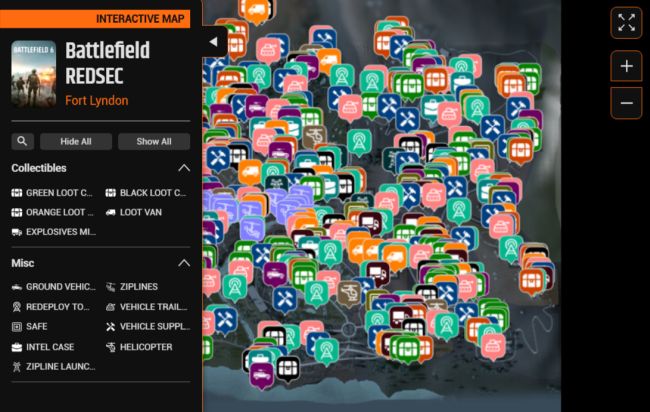Malgré que les développeurs des Call of Duty: Black Ops Cold War et Modern Warfare soient différents, les premiers joueurs accédant à la version bêta du jeu signalent des problèmes similaires qu’ils ont rencontrés avec Modern Warfare, comme le crash soudain du jeu ou le crash au démarrage. Pour un grand nombre de joueurs, c’est frustrant car ils ne peuvent même pas lancer le jeu. Alors que d’autres voient le logo et le jeu plante.
Le dépannage des problèmes de lancement avec les jeux peut être à cause de plusieurs raisons. Cependant, nous avons pris en compte les rapports des utilisateurs et l’histoire passée des titres COD pour trouver la cause et la solution les plus probables qui peuvent potentiellement résoudre le crash au démarrage de Call of Duty Black Ops Cold War.
Vous devez également revoir le message car nous continuerons à mettre à jour au fur et à mesure que le jeu sortira complètement et s’il y a des bogues similaires. Nous mettrons également à jour l’article avec une solution de contournement avec des bogues spécifiques avec le jeu qui provoquent un crash. Voici les raisons pour lesquelles un jeu peut planter.
Quelles sont les causes du crash de la guerre froide de Call of Duty Black Ops au démarrage?

Après avoir installé le jeu pour la première fois, si vous êtes confronté à un crash de Call of Duty Black Ops Cold War au démarrage ou à un problème de non lancement, voici les raisons possibles :
- Le premier suspect est un ou plusieurs logiciels tiers installés sur votre ordinateur tels que MSI Afterburner, Razer Synapse, ShadowPlay, AutoHotkey, Discord, etc. Plus souvent qu’autrement, un logiciel s’injecte de force entre l’exécution du jeu Black Ops Cold War fichiers, ce qui provoque le plantage. Par conséquent, il est suggéré d’effectuer un redémarrage propre du système après avoir suspendu les services inutiles, puis de lancer le jeu. Dans des circonstances normales, cette solution devrait fonctionner pour la majorité.
- Si cela échoue, une autre cause courante est le pare-feu Windows ou Defender. Le logiciel de sécurité de Windows peut bloquer certains fichiers de jeu. Il en va de même pour les logiciels antivirus tiers tels que Kaspersky, Avast, Malwarebytes, AVG, etc. Par conséquent, vous devez mettre le jeu en liste blanche dans le logiciel antivirus respectif.
- La fonction de superposition de certains programmes tels que Steam, Discord, GeForce Experience, etc. est connue pour agir et planter les jeux, en particulier la superposition Steam. Si vous êtes confronté au crash de Call of Duty Black Ops Cold War au démarrage et non au lancement, vous devez désactiver la fonctionnalité sur les programmes que vous utilisez.
- Windows par défaut ne fournit aucun privilège d’administrateur à aucun programme, mais avec les jeux, il est important que vous l’exécutiez avec le privilège d’administrateur, sinon cela peut être la cause d’un plantage et de toutes sortes de problèmes avec le jeu. Par conséquent, fournissez des droits d’administrateur sur le jeu.
- Vous devez également vous assurer que le pilote de la carte graphique est mis à jour et que le logiciel système est mis à jour. Tous les nouveaux jeux sont développés pour fonctionner sur les dernières versions du logiciel. Un logiciel obsolète peut entraîner un crash ou l’échec du lancement du jeu.
- Souvent, lorsque nous installons un jeu, il peut être corrompu, en particulier lorsque la taille du téléchargement est importante, comme pour les titres COD récents. Steam et Battle.Net offrent la possibilité d’analyser et de réparer les fichiers. C’est la prochaine meilleure chose à faire pour réinstaller le jeu, mais vous n’êtes pas obligé de télécharger le jeu entier. La fonction d’analyse et de réparation trouvera les fichiers corrompus et les remplacera. Habituellement, cela ne prend pas plus de quelques minutes.
- Le package redistribuable Microsoft et la dernière version de DirectX sont également des facteurs importants qui peuvent provoquer le plantage d’un jeu. Pour la plupart des utilisateurs, ce n’est peut-être pas la cause, mais si le problème persiste, vous souhaiterez peut-être installer les dernières packages redistribuables DirectX et Microsoft. Pour cela, rendez-vous sur le site officiel de Microsoft, téléchargez et installez.
- S’il y a un problème avec le disque dur du disque sur lequel vous avez installé le jeu, cela peut provoquer le plantage de Black Ops Cold War au démarrage, non pas le lancement et le bégaiement. Pour résoudre un tel problème, Windows propose une gamme d’options, la meilleure étant la commande SFC. Nous vous recommandons également d’installer le jeu sur un SSD pour de meilleures performances. Essayez de remplacer l’emplacement d’installation du jeu par un autre pilote, d’installer le jeu sur un SSD et d’exécuter la commande SFC.
- Les problèmes de performances sont une autre cause majeure de crash au démarrage et de bégaiement. Nous avons une section entière dédiée à la résolution des problèmes de performances avec Black Ops Cold War.
Comment réparer le crash au démarrage de Black Ops Cold War ?

Voici toutes les solutions que vous pouvez essayer pour résoudre le crash de Black Ops Cold War au démarrage. Mais avant de continuer, assurez-vous d’avoir lu les causes car il contient également des solutions non répertoriées ici.
Correction 1: mettre fin aux applications inutiles et effectuer un démarrage propre
Avec autant de jeux, les logiciels tiers qui s’injectent de force entre les opérations provoquent un crash dans le jeu. Par conséquent, la première chose que nous devons faire pour résoudre le crash de Black Ops Cold War au démarrage ou l’échec du lancement d’erreur est de suspendre tous les programmes inutiles, puis de lancer le jeu. Voici les étapes que vous pouvez suivre.
- Appuyez sur la touche Windows + R et tapez msconfig , appuyez sur Entrée
- Allez dans l’ onglet Services
- Cochez Masquer tous les services Microsoft
- Maintenant, cliquez sur Désactiver tout
- Allez dans l’ onglet Démarrage et cliquez sur Ouvrir le gestionnaire de tâches
- Désactivez une tâche à la fois et redémarrez le système.
Essayez de lancer le jeu, vérifiez si l’erreur persiste.
Correction 2: désactivez l’antivirus ou le pare-feu Windows
La cause la plus probable du crash de Black Ops Cold War au démarrage est votre logiciel antivirus. Par conséquent, désactivez le logiciel et essayez de jouer au jeu. Si cela fonctionne, vous devez ajouter le jeu à la liste blanche car vous ne pouvez pas désactiver l’antivirus pendant longtemps. Voici les étapes pour ajouter le jeu à la liste blanche dans le logiciel antivirus respectif.
Protection contre les virus et les menaces Windows
Clé Windows + I> Mise à jour et sécurité> Sécurité Windows> Protection contre les virus et les menaces> Paramètres de protection contre les virus et les menaces> Gérer les paramètres> Exclusions> Ajouter ou supprimer des exclusions> Ajouter une exclusion.
Kaspersky Internet Security
Accueil> Paramètres> Supplémentaire> Menaces et exclusions> Exclusions> Spécifier les applications approuvées> Ajouter.
AVG
Accueil >> Paramètres> Composants> Web Shield> Exceptions> Définir l’exception.
Antivirus Avast
Accueil> Paramètres> Général> Exclusions> Définir l’exclusion.
Fix 3: Désactivez la Xbox Game Bar, Discord et la superposition de GeForce Experience
Dans un premier temps, désactivez les fonctionnalités et les logiciels ci-dessus. Si le problème persiste, assurez-vous que GeForce Experience est également désactivée. Voici les étapes.
Désactiver la superposition Discord
- Lancez l’application Discord et cliquez sur l’ icône d’engrenage en bas.
- Sous Paramètres de l’application , sélectionnez Superposition
- Activez la superposition Activer dans le jeu
- Cliquez sur l’ onglet Jeux
- Sélectionnez Call of Duty: Black Ops Cold War
- Désactivez la superposition.
Désactiver la barre de jeu Xbox
- Appuyez sur la touche Windows + I et sélectionnez Jeux
- Dans la barre de jeu, désactivez Enregistrer des extraits de jeu, des captures d’écran et une diffusion à l’aide de la barre de jeu
Désactiver la superposition GeForce Experience
- Lancez GeForce Experience et allez dans Paramètres
- Dans l’ onglet Général , désactivez la superposition en jeu
- Redémarrez le système et jouez au jeu.
Fix 4: Exécutez le jeu avec le privilège d’administrateur
Comme mentionné précédemment, exécuter le jeu avec des droits d’administrateur est important. Vous devriez le faire pour chaque nouveau jeu que vous installez. En fait, le lanceur que vous utilisez pour lancer le jeu devrait également avoir la même autorisation ou un crash se produira avec les jeux. Par conséquent, pour résoudre le problème de crash de Call of Duty Black Ops Cold War au démarrage ou de non lancement, accédez au raccourci bureau du jeu ou au fichier exécutable .exe et cliquez avec le bouton droit de la souris. Sélectionnez Propriétés et accédez à l’onglet Compatibilité. Cochez ou cochez l’option Exécuter ce programme en tant qu’administrateur. Suivez également le même processus pour le lanceur.
Fix 5: Tout mettre à jour sur le système
Le premier logiciel à mettre à jour est le pilote de la carte graphique. Les fabricants publient régulièrement des mises à jour pour leur carte graphique, souvent avec un support le premier jour pour les titres AAA. Par conséquent, assurez-vous que vous avez mis à jour le logiciel du pilote.
Windows a récemment lancé la mise à jour 2004, assurez-vous que votre Windows est mis à jour avec la dernière version. C’est un modus operandi du joueur pour garder tous les pilotes logiciels à jour sur le système, y compris les pilotes audio à éviter. Dans certains cas, la mise à jour des pilotes audio est connue pour résoudre les problèmes.
Fix 6: réparer les fichiers de jeu
Les fichiers de jeu corrompus entraîneront certainement un crash au démarrage. Le crash peut être en jeu ou au démarrage. Quel que soit le lanceur que vous utilisez, il dispose d’une fonction pour rechercher les fichiers corrompus et les remplacer par de nouveaux. Voici les étapes pour Battle.Net.
Analyser et réparer avec Battle.Net Launcher
- Ouvrez le client Battle.net à l’aide du raccourci sur le bureau.
- Ouvrez le jeu COD MW en cliquant sur l’icône.
- Cliquez sur Options > Analyser et réparer > Lancer l’analyse.
Correction du crash au démarrage et du bégaiement en raison de problèmes de performances

Voici quelques façons d’améliorer les performances du jeu pour résoudre le crash de Black Ops Cold War au démarrage et au bégaiement.
Ajustez les paramètres du jeu – L’une des premières étapes à suivre lorsque le jeu bégaie ou plante est de limiter le FPS. Lui permettre d’être flexible peut rendre le jeu stable. Gardez le FPS à 60 et essayez de jouer au jeu. Un autre aspect du réglage graphique est la texture, réduisez les paramètres de texture et vous verrez la plupart des problèmes de performances du jeu s’améliorer.
Plein écran, fenêtré et V-Sync – L’exécution du jeu en plein écran consomme plus de ressources, ce qui peut provoquer le plantage du jeu. En tant que tel, essayez de jouer au jeu en mode fenêtré. Mais, si vous jouez déjà en mode fenêtré, essayez de le régler sur Plein écran sans bordure et Vsync réglé à 60 Hz.
Comme pour la plupart des paramètres graphiques, ce qui précède dépend également de votre système particulier, augmentez ou diminuez les paramètres pour trouver l’équilibre parfait.
Désactiver le jeu croisé – Parfois, le jeu croisé peut causer toutes sortes d’erreurs avec le jeu, surtout en version bêta. Par conséquent, essayez de désactiver le Crossplay pour vérifier si cela résout le crash avec Black Ops Cold War.
Supprimer les fichiers de cache Battle.net – Les fichiers de cache corrompus du lanceur peuvent également être à l’origine du crash ou du bégaiement. Voici les étapes que vous pouvez suivre.
- Fermez tous les jeux exécutés dans Battle.net.
- Ouvrez le dialogue Exécuter en appuyant sur les touches Windows + R .
- Tapez % programdata% et appuyez sur Entrée.
- Ouvrez le dossier nommé Blizzard Entertainment et accédez à Battle.net > Cache.
- Appuyez sur Ctrl + A, cliquez avec le bouton droit et sélectionnez Supprimer
- Assurez-vous que chaque élément du dossier est supprimé.
C’est tout ce que nous avons dans ce guide pour corriger le crash de Black Ops Cold War au démarrage, pas le lancement et le bégaiement. Nous mettrons à jour le message lorsque nous en saurons plus, alors assurez-vous de vérifier à nouveau dans quelques jours.